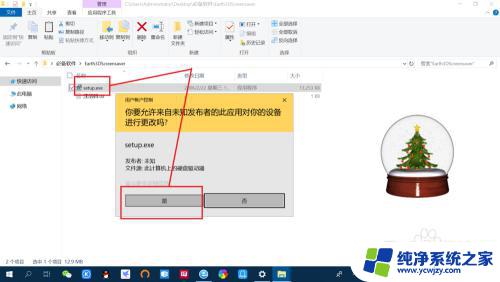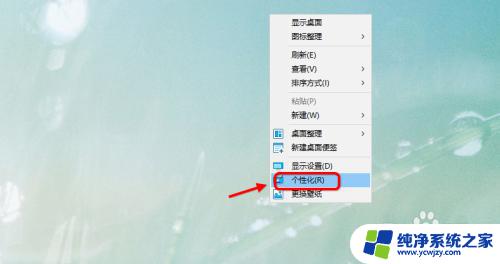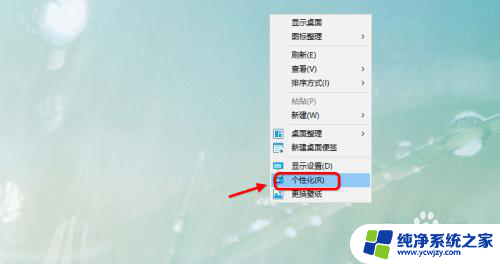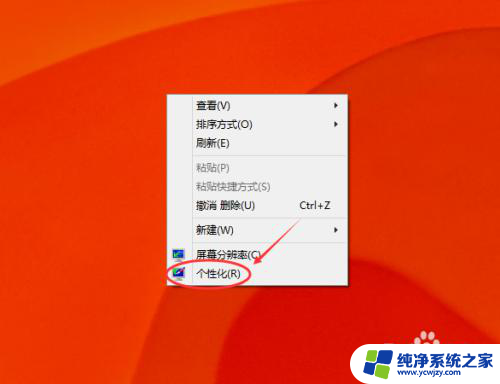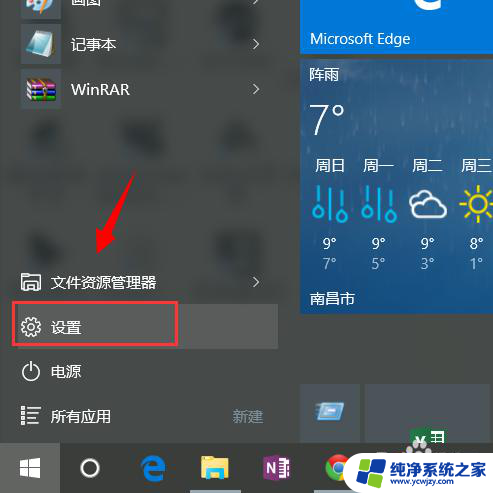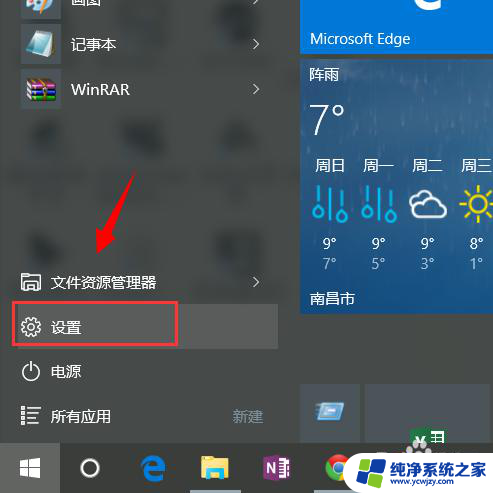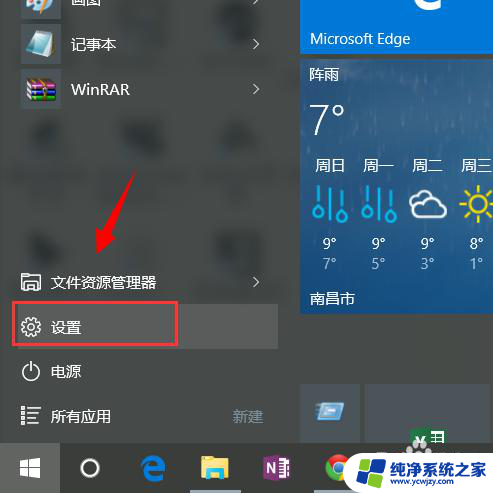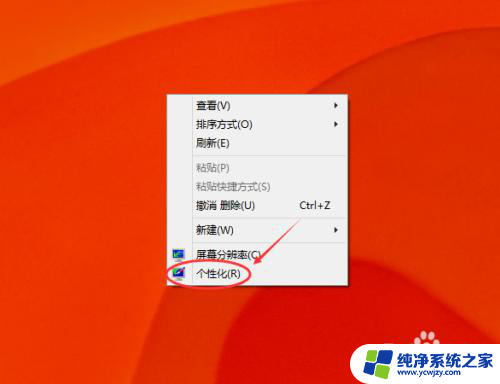win10怎么设置屏保图片 win10如何设置屏幕保护图片
更新时间:2024-03-05 14:45:04作者:xiaoliu
在Win10操作系统中,设置屏保图片是一项常见的操作,用户可以根据个人喜好选择喜欢的图片作为屏保,让屏幕变得更加个性化和美观。而设置屏幕保护图片也是一种保护屏幕的方式,可以有效防止屏幕长时间显示同一图像而导致的屏幕老化。Win10如何设置屏幕保护图片呢?让我们一起来了解一下吧。
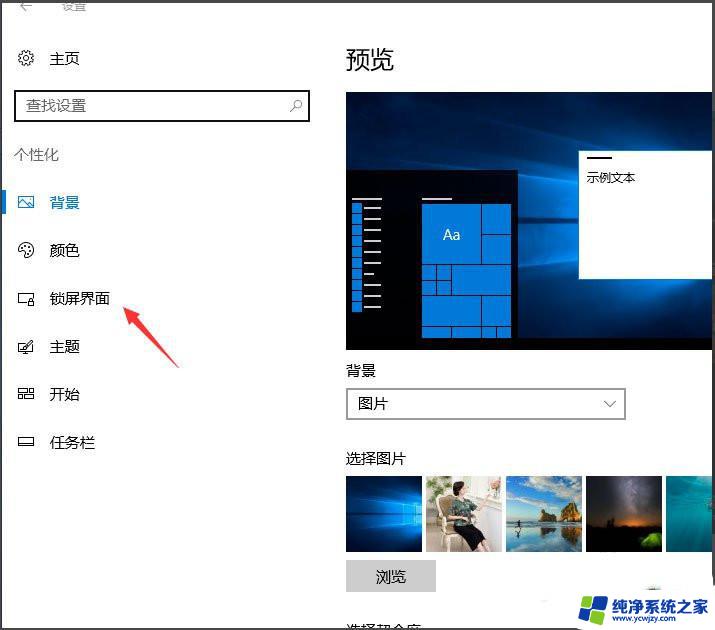
1、点击左下角的开始菜单-设置打开Windows设置,或者使用快捷键win+I打开设置。然后选择【个性化】;
2、也可以在桌面上空白处右击,选择【个性化】;
3、进入个性化设置后,在左侧选择【锁屏界面】。然后在右侧下滑找到【屏幕保护程序设置】;
4、打开屏幕保护程序后,选择屏幕保护的样式为【照片】,点击【设置】;
5、在弹出的窗口中点击【浏览】;
6、最后选择图片所在的文件夹即可,一直点击【确定】;
7、然后屏幕保护程序设置后,设置开启屏幕保护的时间【等待】。点击【确定】完成设置。
以上就是Win10如何设置屏保图片的全部内容,如果你遇到了同样的情况,赶紧参照我提供的方法来解决吧,希望对大家有所帮助。